Facebook cho phép người dùng đăng ký tài khoản bằng email hoặc số điện thoại. Với email, phần lớn người dùng thường sử dụng dịch vụ Gmail của Google, vậy cách đăng ký Facebook bằng Gmail như thế nào? hãy tìm hiểu chi tiết qua bài viết dưới đây nhé.
Gmail là dịch vụ email được sử dụng khá phố biến hiện nay, chính vì vậy số người dùng sử dụng Gmail để đăng ký tài khoản Facebook cũng tương đối lớn. Cách đăng ký Facebook bằng Gmail cũng tương tự với khi bạn sử dụng các dịch vụ email khác như Yahoo mail hay hotmail... Chỉ với một vài thao tác đơn giản là bạn đã có thể tạo được một tài khoản Facebook để kết nối với bạn bè của mình.
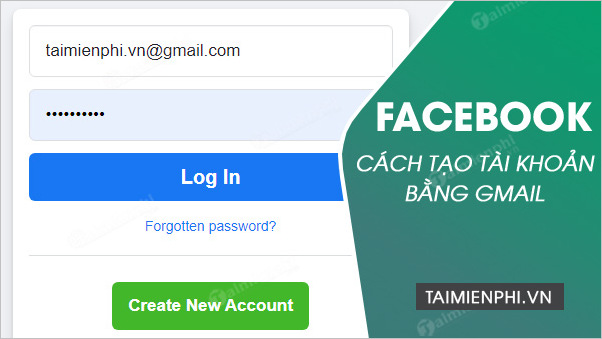
Cách tạo nick Facebook bằng Gmail
Cách đăng ký facebook bằng gmail
Bước 1: Bạn truy cập trang chủ Facebook bằng cách click Tại đây:
Bước 2: Trên trang chủ Facebook sẽ có 2 lựa chọn, bao gồm Đăng nhập dành cho những người đã có tài khoản và Tạo tài khoản mới. Ở đây chúng ta lựa chọn Tạo tài khoản mới bằng cách click vào mục Create New Account.
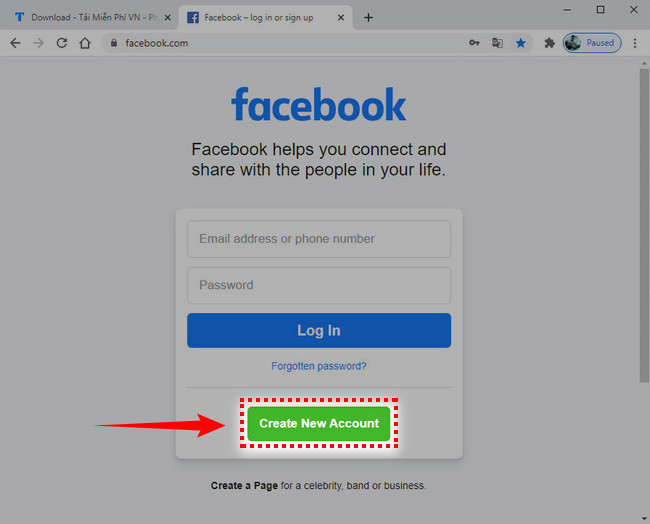
Bước 3: Bạn được chuyển sang trang đăng ký tài khoản và bắt đầu điền thông tin vào các trường, bao gồm:
- First name - Surname: Họ và tên của bạn
- Mobile number or email address: Điền địa chỉ Gmail của bạn
- Re-enter email address (mục này sẽ xuất hiện khi bạn đã điền địa chỉ email ô phía trên): Nhập lại địa chỉ Gmail của bạn.
- New password: Nhập mật khẩu cho tài khoản Facebook.
- Date of birth: Thêm thông tin ngày tháng năm sinh của bạn.
- Gender: Lựa chọn giới tính của bạn.

Sau khi điền đầy đủ thông tin, bạn click Sign Up để tiếp tục.
Bước 4: Một mã xác nhận được gửi về hòm thư Gmail của bạn.

Copy mã này và dán vào ô xác nhận trên Facebook.

Bước 5: Sau khi điền mã xác nhận, bạn sẽ nhận được thông báo xác nhận thành công, click OK để bắt đầu với trang Facebook cá nhân của mình.

Đây là trang Facebook của bạn sau khi đăng ký thành công:

Trên đây là hướng dẫn đăng ký Facebook bằng Gmail. Tuy nhiên, tài khoản Facebook của bạn sau khi tạo xong sẽ khá sơ sài. Vì vậy để trang cá nhân của mình trở nên nổi bật hơn trong mắt người dùng bạn cần thay ảnh đại diện.
- Xem thêm: Cách đổi ảnh đại diện Facebook
https://thuthuat.taimienphi.vn/cach-dang-ky-facebook-bang-gmail-61458n.aspx
Đặc biệt ảnh bìa Facebook cũng là điểm nhấn giúp bạn gây ấn tượng với mọi người. Một bức ảnh bìa hấp dẫn sẽ thu hút được nhiều lượt like hơn trên mạng xã hội này.
- Xem thêm: Cách đổi ảnh bìa facebook trên máy tính, điện thoại